Ako spárovať náramok Microsoft Band so zariadením Windows Phone (séria pomocníka)
Ak ste jedným z tých šťastlivcov, ktorí si môžu chytiť Microsoft Band, gratulujeme. Pre tých z vás, ktorí si ešte nekúpili Microsoft Band, čítajte
Export údajov z Microsoft Health:
Prihláste sa na „dashboard.microsofthealth.com“.
Kliknite na svoj profilový obrázok v pravom hornom rohu.
V zobrazenej ponuke kliknite na položku „Exportovať údaje“.
Vyberte časový rozsah, aktivity a typ súboru na export.
Kliknutím na tlačidlo „Exportovať“ stiahnete svoj archív.
Po minulotýždňovom oznámení, že Microsoft Health bude 31. mája stiahnutý do režimu offline, možno máte pocit, že je čas začať exportovať svoje zdravotné údaje. Po ukončení podpory nebudete mať prístup k žiadnym údajom, ktoré boli synchronizované z vášho náramku Microsoft Band alebo Lumia Motion Data. Ak chcete vytvoriť archív všetkých svojich zdravotných štatistík od spoločnosti Microsoft, čítajte ďalej a zistite, ako na to.
Údaje nie je možné exportovať z mobilnej aplikácie Microsoft Band. Namiesto toho prejdite na webový informačný panel Microsoft Health na adrese dashboard.microsofthealth.com . Ak sa zobrazí výzva na overenie, prihláste sa pomocou svojho účtu Microsoft.
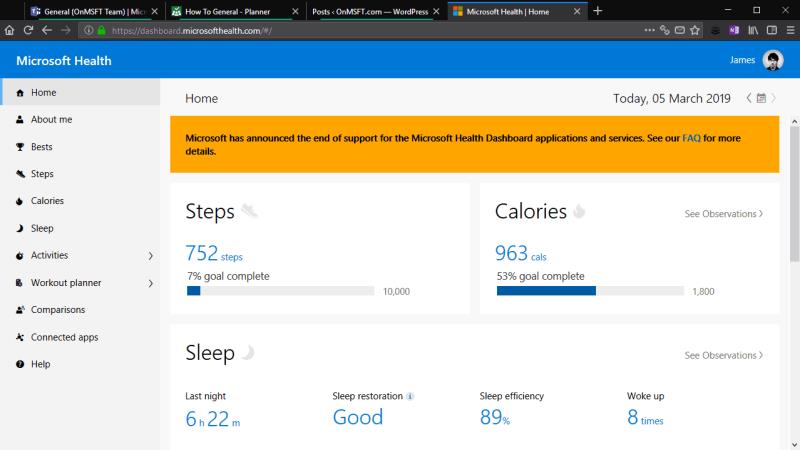
Dostanete sa na domovskú stránku ovládacieho panela Microsoft Health. Kliknutím na svoj profilový obrázok používateľa v pravom hornom rohu zobrazíte ponuku profilu. Potom kliknite v ponuke na odkaz „Exportovať údaje“. Stojí za zmienku, že tento panel tiež zobrazuje, kedy sa váš náramok naposledy synchronizoval s cloudom. Ak to bolo pred niekoľkými hodinami, možno budete chcieť pred exportovaním údajov vynútiť synchronizáciu, aby ste sa uistili, že sú zahrnuté vaše najnovšie aktivity.
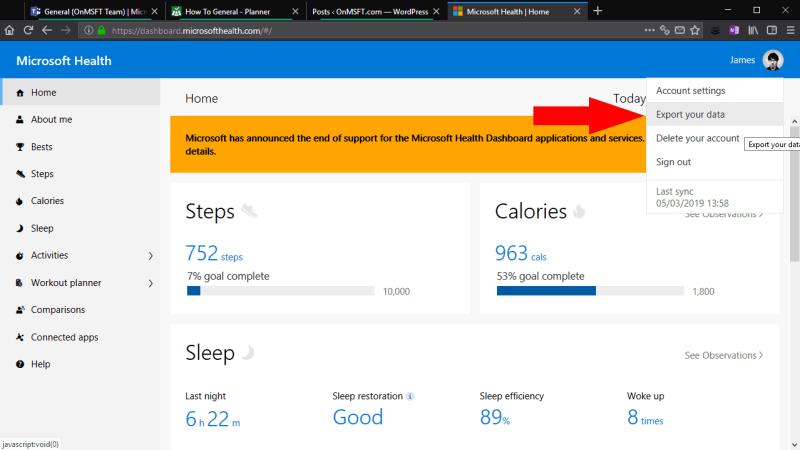
Po kliknutí na „Exportovať údaje“ sa vo vašom prehliadači zobrazí prekrytie. Tu si môžete vybrať, ktoré typy údajov sa majú exportovať, ako aj časové obdobie, ktoré sa má zahrnúť. Vo všeobecnosti budete chcieť zahrnúť všetky možné typy aktivity, aby ste vytvorili úplný archív svojho profilu Microsoft Health. Ak ste však aktivitu nikdy nepoužili alebo si ju len nechcete ponechať, pokojne ju vylúčte z archívu.
Panel vám ponúka rôzne možnosti časového rozsahu exportu. Môžete si vybrať z minulého týždňa, mesiaca alebo roka alebo si nakonfigurovať vlastný časový rozsah. Bohužiaľ, nemôžete vybrať časové rozpätie, ktoré bude trvať dlhšie ako jeden rok. V dôsledku toho budete musieť tento postup zopakovať niekoľkokrát – raz za každý rok, kedy ste službu používali –, aby ste exportovali všetky svoje údaje.
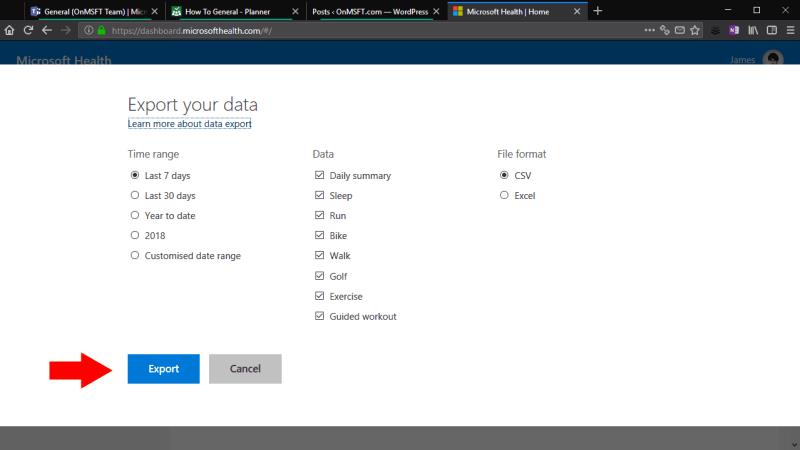
Posledná možnosť vám umožňuje vybrať formát súboru, v ktorom chcete exportovať. Výberom položky "Excel" sa vygeneruje formátovaná tabuľka Excel, ktorá môže uľahčiť používanie údajov. Toto však nebude kompatibilné s inými aplikáciami, ako sú napríklad služby tretích strán, ktoré môžu importovať údaje o kondícii. Odporúčame vám držať sa CSV – tieto súbory môžete stále otvárať a formátovať v Exceli a môžu byť ľahko analyzované aj inými aplikáciami.
Kliknutím na „Exportovať“ exportujete svoje údaje. Otvorí sa nová karta prehliadača na spracovanie sťahovania. Budete chvíľu čakať, kým budú vaše údaje zoradené a pripravené. Približne po minúte by ste mali vidieť sťahovanie súboru vo vašom prehliadači. Bude doručený ako archív ZIP obsahujúci vaše súbory CSV alebo Excel. Teraz sú vaše aktivity exportované, môžete otvárať súbory v tabuľkovej aplikácii, ako je Excel, alebo ich začať zoškrabovať vo svojich vlastných aplikáciách a manuálne analyzovať údaje.
Ak ste jedným z tých šťastlivcov, ktorí si môžu chytiť Microsoft Band, gratulujeme. Pre tých z vás, ktorí si ešte nekúpili Microsoft Band, čítajte
Po minulotýždňovom oznámení, že Microsoft Health bude 31. mája stiahnutý do režimu offline, možno máte pocit, že nastal čas začať exportovať svoje zdravotné údaje.
Blahoželáme tým, ktorí si zakúpili úplne nový Microsoft Band 2. Teraz prichádza jedna zo zábavných častí vlastníctva fitness inteligentných hodiniek Microsoft – párovanie
Dnes vám prinášame tip, vďaka ktorému môžu ovládacie prvky hudby Band 2s fungovať s vašimi Bluetooth slúchadlami.
Ak ste jedným z tých šťastlivcov, ktorí si môžu chytiť Microsoft Band, gratulujeme. Pre tých z vás, ktorí si ešte nekúpili Microsoft Band, čítajte
Ak ste jedným z tých šťastlivcov, ktorí si môžu chytiť Microsoft Band, gratulujeme. Pre tých z vás, ktorí si ešte nekúpili Microsoft Band, čítajte
S novým Microsoft Band 2 zvládnete prichádzajúce hovory a upozornenia v hlasovej schránke ako šéf. Môžete okamžite odpovedať štandardnou rýchlou odpoveďou
Slnko je úžasná vec. Ale môže to byť aj nebezpečná vec, ak jej vystavenie nie je dôkladne monitorované. Stránka podpory Microsoft Band 2 UV Tile
Pre technologických nadšencov to bol mimoriadne vzrušujúci týždeň, pretože spoločnosť Microsoft oznámila niekoľko zaujímavých nových kusov hardvéru. Mnohé z nich sú už pripravené
DAYZ je hra plná šialených, nakazených ľudí v postsovietskej krajine Černarus. Zistite, ako sa zbaviť choroby v DAYZ a udržte si zdravie.
Naučte sa, ako synchronizovať nastavenia v systéme Windows 10. S touto príručkou prenesiete vaše nastavenia na všetkých zariadeniach so systémom Windows.
Ak vás obťažujú štuchnutia e-mailov, na ktoré nechcete odpovedať alebo ich vidieť, môžete ich nechať zmiznúť. Prečítajte si toto a zistite, ako zakázať funkciu štuchnutia v Gmaile.
Nvidia Shield Remote nefunguje správne? Tu máme pre vás tie najlepšie opravy, ktoré môžete vyskúšať; môžete tiež hľadať spôsoby, ako zmeniť svoj smartfón na televízor.
Bluetooth vám umožňuje pripojiť zariadenia a príslušenstvo so systémom Windows 10 k počítaču bez potreby káblov. Spôsob, ako vyriešiť problémy s Bluetooth.
Máte po inovácii na Windows 11 nejaké problémy? Hľadáte spôsoby, ako opraviť Windows 11? V tomto príspevku sme uviedli 6 rôznych metód, ktoré môžete použiť na opravu systému Windows 11 na optimalizáciu výkonu vášho zariadenia.
Ako opraviť: chybové hlásenie „Táto aplikácia sa nedá spustiť na vašom počítači“ v systéme Windows 10? Tu je 6 jednoduchých riešení.
Tento článok vám ukáže, ako maximalizovať svoje výhody z Microsoft Rewards na Windows, Xbox, Mobile a iných platforiem.
Zistite, ako môžete jednoducho hromadne prestať sledovať účty na Instagrame pomocou najlepších aplikácií, ako aj tipy na správne používanie.
Ako opraviť Nintendo Switch, ktoré sa nezapne? Tu sú 4 jednoduché riešenia, aby ste sa zbavili tohto problému.













